RANCAH POST – Xiaomi Mi 10T dan Mi 10T Pro memang sudah resmi dijual di Indonesia sejak awal Desember 2020 lalu, namun kurang afdol rasanya jika cara screenshot di kedua ponsel tersebut luput dari pembahasan.
Ya, performa dari kedua ponsel ini tidak usah diragukan lagi, karena Xiaomi telah menanamkan prosesor Snapdragon 865 (7 nm) yang didukung pengolah grafis GPU Adreno 650.
Di pasar Indonesia, baik itu Mi 10T ataupun Mi 10T Pro hadir dalam konfigurasi memori tunggal. Dimana Mi 10T tiba dengan RAM 8 GB dan ROM 128 GB, sedangkan versi Pro punya RAM 8 GB dan ROM 256 GB.
Sedikit membahas soal kamera, keduanya juga sama-sama tampil dengan dukungan triple camera belakang dan satu kamera depan 20 MP.
Hanya saja resolusi kamera utama Mi 10T Pro jauh lebih tinggi ketimbang varian reguler. Bagaimana tidak, Mi 10T Pro dianugerahi sensor utama 108 MP atau dua kali lipat dari Mi 10T yang mengemas sensor 64 MP.
Berbicara tentang screenshot, ada empat metode mudah yang bisa dipakai pengguna untuk mengambil screenshot di Mi 10T dan Mi 10T Pro.
Daripada penasaran, yuk langsung aja simak pembahasannya berikut ini.
Cara Screenshot Xiaomi Mi 10T dan Mi 10T
Kombinasi Dua Tombol Fisik
Layaknya smartphone Android lain pada umumnya, cara pertama sekaligus yang paling mudah untuk mengambil screenshot di seri Mi 10T adalah dengan kombinasi dua tombol fisik.
Caranya, tinggal arahkan layar pada area yang ingin di screenshot, lalu tekan tombol power yang terletak di sisi kanan dan tombol volume bawah yang posisi berada persis di atas tombol power secara bersamaan.

Nantinya, layar akan berkedip dan muncul bunyi shutter kamera. Selesai hasilnya bisa di cek di panel notifikasi ataupun langsung dari Galeri.
Menu Shortcut
Melanjutkan tradisi ponsel Xiaomi generasi sebelum-sebelumnya, seri Mi 10T juga punya fitur Screenshot pada bilah notifikasi.
Pengguna hanya cukup menggulir layar dari atas ke bawah untuk memunculkan icon-icon menu yang ada di bilah notifikasi lalu pilih menu Screenshot atau Tangkapan Layar.
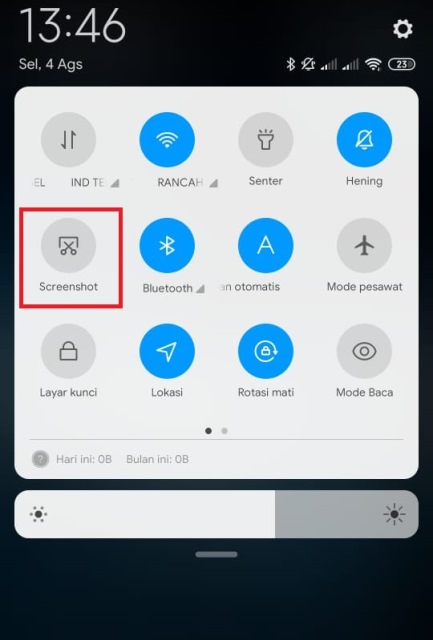
Sama seperti cara pertama, akan terdengar bunyi rana kamera yang diiringi kedipan layar sebagai penanda screenshot telah berhasil dilakukan.
Untuk melihat hasilnya, bisa dari notifikasi dan bisa juga dari Galeri.
Cara Screenshot Mi 10T Melalui Bola Pintas
Nah, jika kedua cara di atas dinilai sudah cukup membosankan maka masih ada metode lain yang wajib di coba, yakni melalui Bola Pintas alias quick ball.
Sebelum menggunakannya, masuk dulu ke menu Pengaturan > Setelan Tambahan > Bola Pintas > Lalu aktifkan tombol yang berada di samping menu Bola Pintas.
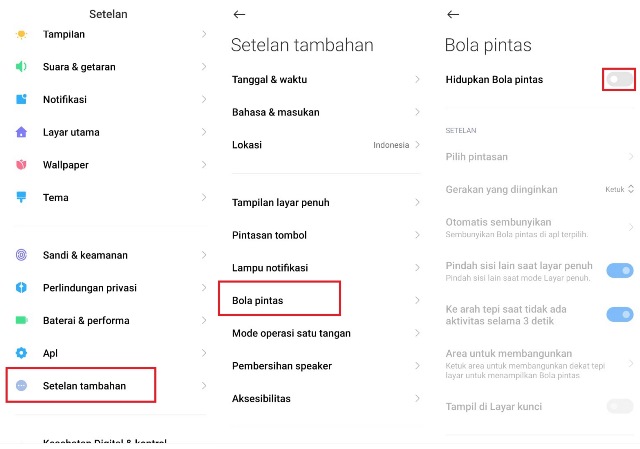
Setelah itu, pengguna akan melihat sebuah bola melayang yang mirip dengan assistive touch di iPhone yang berada di sebelah kiri layar.
Apabila bola tersebut disentuh, maka secara otomatis akan menampilkan 5 menu baru yang diantaranya bisa dipergunakan mengambil screenshot.
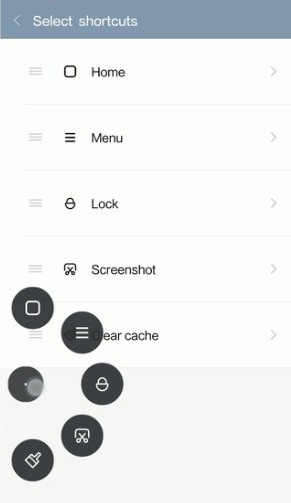
3 Jari
Cara yang terakhir adalah dengan menggunakan 3 Jari. Namun sama Bola Pintas, pengguna juga diwajibkan untuk mengaktifkan fiturnya terlebih dahulu.
Mudah kok, tinggal masuk ke menu Pengaturan > Setelan Tambahan > Pintasan Tombol dan Gerakan > Ambil Screenshot > Geser ke Bawah dengan 3 Jari.
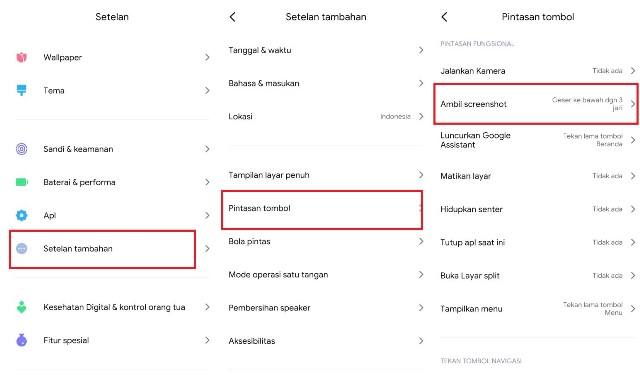
Selesai, kini setiap kali hendak melakukan screenshot, pengguna hanya cukup mengusap layar dari atas ke bawah dengan menggunakan ujung 3 jari.
BACA JUGA: Begini Cara Screenshot di HP Poco X3 NFC
Sangat mudah bukan, semoga informasi membantu dan juga bermanfaat.




